スポンサーリンク
KEYENCE キーエンス PLC KV-3000/KV-5000 時計の設定(書込)/読出方法(KV-STUDIOと本体操作パネルからの両方解説)を解説させて頂きます。
KV-3000/KV-5000 の時計を設定(書込)する場合はKV-STUDIOからの操作で設定する方法
と本体操作パネルからの2つの方法があります。
○ KV-STUDIOから設定する方法
上部タグの『デバック』→『カレンダタイマ設定』をクリックします。
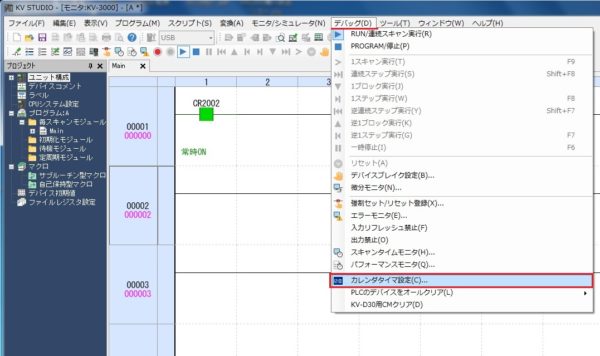
『PLCカレンダタイマ設定』の画面がポップアップします。
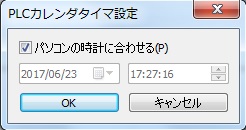
表示されている時刻が正しければ、そのまま『OK』をクリックします。
時刻が正しくないときが『パソコンの時計に合わせる』のチェックを外して
手動で日時を入力し『OK』をクリックします。
以上でKV-STUDIOからの設定は終了です。
○ KV-STUDIOからの読出方法(確認方法)
時計のデータはコントロールメモリCM700~CM706に格納されています。
上部タグの『モニタ/シュミレータ』→『一括モニタウィンドウ』をクリックします。
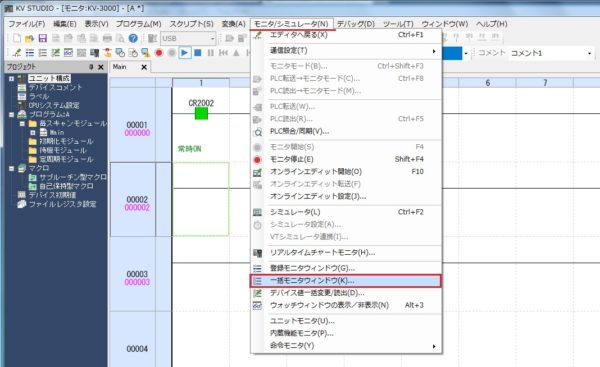
『一括モニタ』の画面がポップアップします。
デバイスの先頭欄にCM700を入力しキーボードのエンターキーを押します。
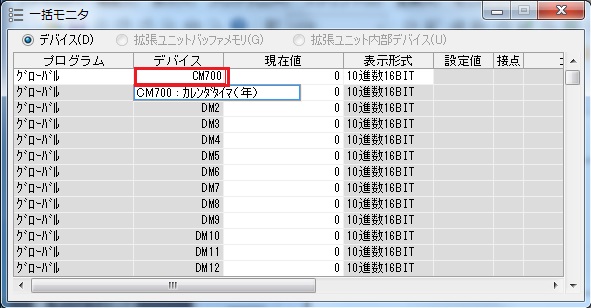
CM700~のデバイスが読み出しされ、値がリアルタイムに表示されます。

CM700:年
CM701:月
CM702:日
CM703:時
CM704:分
CM705:秒
CM706:曜日 (0:日 1:月 2:火 3:水 4:木 5:金 6:土)
スポンサーリンク
○ 本体操作パネル(アクセスウィンドウ)から設定する方法
①『M』キーを押しメニューを表示します。
※他ユニットが接続されている場合は『M』キーを2回押します。
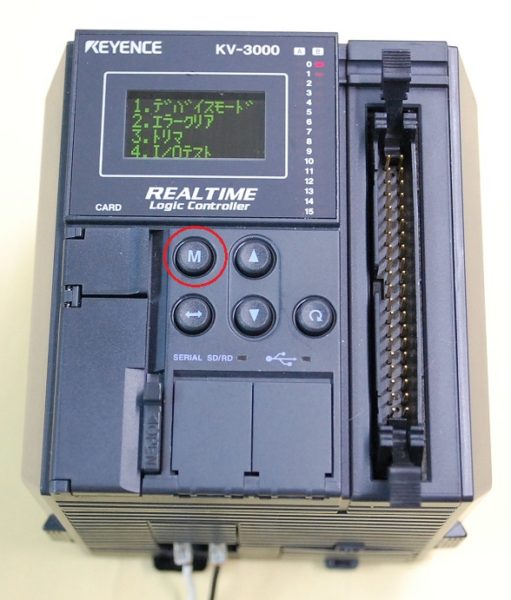
上下キー(△▽)でトケイを選択しエンターボタンを押します。
エンターボタン → ![]()

時計(日時)が表示されます。

エンターボタンを1秒以上長押しします。
年表示の部分が点滅します。
←→ キー(横矢印キー)を押して調整する部分を選択します。
△▽キー(上下選択キー)で値を設定します。
全ての設定が終わりましたら、エンターボタンを1秒以上長押しします。

『ジッコウ』と表示されましたら、設定が変更されました。
これでKEYENCE キーエンス PLC KV-3000/KV-5000 時計の設定(書込)/読出方法
(KV-STUDIOと本体操作パネルからの両方解説)する方法の解説を終了します。
スポンサーリンク
当記事は、2017年6月23日時点の情報です。ご自身の責任の元、安全性、有用性を考慮頂き、ご利用頂きます様お願い致します。
当サイトに掲載中の画像は当サイトで撮影又は作成したものです。商用目的での無断利用はご遠慮願います。